Aanmaken agenda item
Stap 1.
Klik linksbovenin je zijbalk op de knop 'Nieuw' en vervolgens op 'Agenda item'.
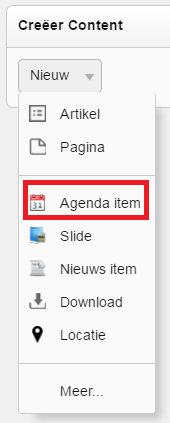
Liever werken met een formulier?
Voor bijvoorbeeld SKA's kun je jouw agenda items ook aanmaken via een formulier.
Bekijk hier het overzichtStap 2.
Wanneer je gekozen hebt voor het type agenda item opent het volgende scherm:
Hier kun je het programma van je agenda item invullen. Dit werkt hetzelfde als het vullen van een normale pagina.
Stap 3. Eigenschappen toevoegen
De naam, datum en status van je agenda item pas je aan in de ‘Eigenschappen’. Klik op de button ‘acties’ en vervolgens wijzig eigenschappen of gebruik sneltoets ‘P’.
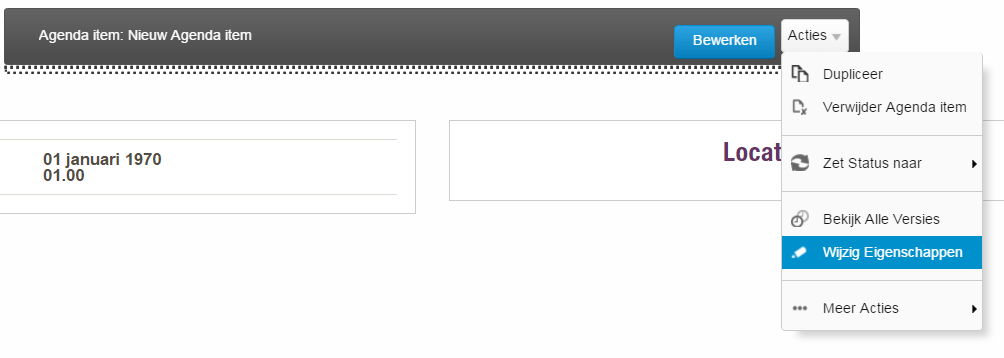
Vul nu de eigeschappen in zoals op de onderstaande afbeelding. Nadat je dit gedaan heb klik je op opslaan.
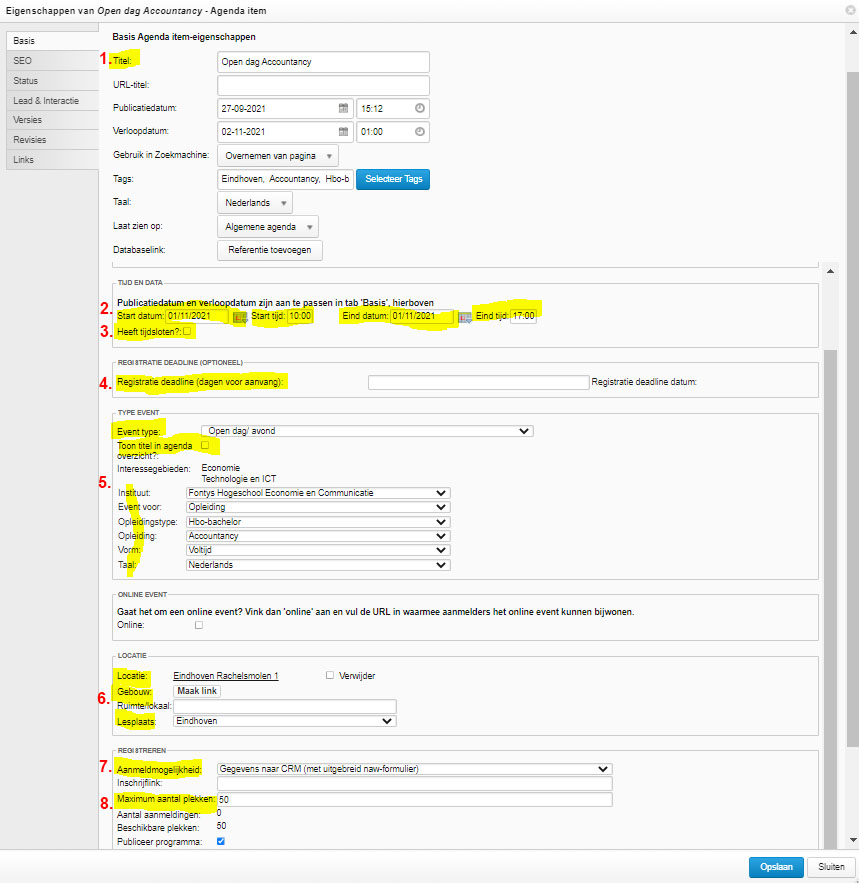
1. Titel = De titel van je event. Houd deze kort en duidelijk, bijvoorbeeld 'Open dag <opleiding>' of 'Proefstuderen bij <opleiding>'.
2. Start- en einddatum = De datum en tijd waarop je event plaatsvindt. Deze velden moeten gevuld zijn, anders werkt het agenda item niet!
3. Tijdsloten = Heeft jouw event tijdsloten? Vink deze optie dan aan en bekijk de aanvullende handleiding voor het juist invullen hiervan. Let op: tijdsloten zijn alleen voor fysieke events goed te gebruiken!
4. Registratie deadline = wil je graag dat de aanmeldmogelijkheid vóór aanvang van het event sluit? Vul hier dan in hoeveel dagen van tevoren je wilt dat de aanmeldmogelijkheid verdwijnt.
Let op: niet bruikbaar in combinatie met tijdsloten!
5. Event type en opleidingsinformatie = Hier geef je aan om wat voor soort event het gaat (meeloopdag, proefstudeerdag, e.d.). Vul vervolgens de juiste gegevens van het instituut en de opleiding waar je het event voor aanmaakt. Deze velden zijn verplicht om het event goed te laten verschijnen op jouw opleidingssite en goed weg te schrijven naar CRM.
Titel tonen in agenda overzicht? Vink dan dit vakje aan om in o.a. het 'Meer Weten' element de titels te tonen.
LET OP: zet geen data in de titels en zorg dat de titel niet te lang is. Houd de titels van je agenda items consistent. Bekijk hier de handleiding.
6. Locatie = Het adres en gebouw waarin jouw event plaatsvindt. Klik op 'Maak link' om jouw Fontys locatie terug te vinden en toe te voegen aan het agenda item. Bekijk de verdiepende handleiding voor verdere uitleg.
7. Aanmeldmogelijkheid = Het formulier waarmee geïnteresseerden zich aanmelden. Kies hier voor 'Gegevens naar CRM (met uitgebreid NAW-formulier'.
8. Maximum aantal plekken = Geef hier aan hoeveel deelnemers je maximaal wilt ontvangen.
Stap 5.
Als laatste moet je het agenda-item nog op gepubliceerd zetten. Dit kan je doen in de eigenschappen tabblak status. Nadat je dit gedaan heb moet je alleen nog opslaan(2x).
